
artikkeli agparts Education / View original
onko Chromebookisi akun tyhjentyminen nopeaa? Tämä voi johtua monista eri syistä. Akku voi nähdä enemmän kysyntää Lisääntynyt käyttö Zoom tai muita sovelluksia. Tai, se voisi olla niin yksinkertainen korjaus kuin säätämällä näytön kirkkautta. Tänään esittelemme vinkkejä Chromebook-akun käyttöiän pidentämiseksi. Useimmat näistä vinkkejä voidaan soveltaa laajasti useimmissa kannettavissa tietokoneissa.
ennen kuin sukellamme vinkkejä Chromebookin akun käyttöiän pidentämiseksi, puhutaan ensin Chromebookin akusta. Useimmat Chromebookit käyttävät litiumioniakkuja. Ne ovat ladattavia akkuja ja niitä käytetään yleisesti useimmissa elektroniikassa, kuten puhelimessa tai tabletissa.
Chromebookit ovat tunnettuja siitä, että niiden akkukesto on tunnetusti pitkä, pidempi kuin useimpien Windows-käyttöjärjestelmää tai iOS: ää käyttävien kannettavien tietokoneiden. Chrome OS on kevyt käyttöjärjestelmä, joka vaatii vähemmän suoritinta ja RAM-muistia. Tämä asettaa vähäisemmän kysynnän akulle. Lisäksi Chromebookeissa on vähemmän taustalla toimivia sovelluksia, mikä taas asettaa akulle vähemmän kysyntää.
pitemmittä puheitta tässä seitsemän vinkkiä Chromebookin akun käyttöiän pidentämiseen.
1. Säädä kirkkautta
näyttösi on yksi suurimmista vaatimuksista, jonka akkusi näkee, imien sen elämän nopeasti. Säädä kirkkaus alimmalle tasolle, joka on mukava silmillesi. Tämä säästää akun kesto pata.
2. Sammuta yhteydet, kun ne eivät ole käytössä
yhteydet imevät myös akkukestoa, koska ne etsivät jatkuvasti signaaleja ja majakoita. Tämä kiinnittää akun, joten sammuta tarpeettomat yhteydet, kuten Bluetooth tai 3G/4G, kun et käytä niitä.
jos on pahassa akkukatkoksessa, voi myös kytkeä Wi-Fi: n pois päältä mehun säästämiseksi. Chromebookit tukevat useita tehtäviä offline-tilassa, kuten Gmail, Google Docs ja Google Sheets. Kun muodostat yhteyden Wi-Fi: hen, palvelusi synkronoituvat automaattisesti.
3. Irrota Oheislaitteet
hiirellä? Tai mikrofonia? Chromebookiin kytketyt oheislaitteet käyttävät virtaa, joka tyhjentää akun ajan myötä. Irrota hiiri, tai muut USB-powered tarvikkeet, kun ei käytössä maksimoi akun.
4. Ampua 20-80% lataus
vaikka se voi tuntua vastavaikuttavalta, Ratsastus 100% akku 100% ajasta ei ole aina hyvä asia. Litiumioniakut ovat vakaimmillaan 20-80 prosentin välillä. Kun akun lataus ylittää 80%, käyttö muuttuu akun suojaamiseksi laajentumiselta ja muilta fyysisiltä vaurioilta.
akunkesto on mitoitettu jaksoissa, ts. kuinka monta kertaa akkusi kestää 0-100%: n latauksen. Jos pidät varauksesi jatkuvasti 20-80% välillä, olet käytännössä kaksinkertaistanut akun käyttöiän aikana käyttämien latausjaksojen määrän.
jos akkusi tyhjenee 0%: iin, se vaurioituu joka ikinen kerta. Älä myöskään koskaan säilytä Chromebookia 0%: ssa. 0%, akku ei ole vieläkään täysin purkautunut-se vain ei ole tarpeeksi mehua valtaan laitteen. Mutta jos säilytät Chromebookin 0%: ssa, jäljellä oleva virta purkautuu kokonaan ja voi aiheuttaa korjaamatonta vahinkoa akullesi.
ymmärrämme, että akun pitäminen 20-80 prosentin välillä vaatii vaikuttavaa ja mahdollisesti pakkomielteistä seurantaa. Suurin takeaway: älä anna latauksen osuma 0% ja ottaa se pois Laturi joskus todella käyttää akkua.
5. Liitä se päivityksiin
kun Chrome OS-päivitykset suoritetaan taustalla, varmista, että Chromebook on kytketty, kun muita päivityksiä suoritetaan. Tämä säästää akun ja CPU resursseja.
6. Sulje tarpeettomat verkkosivut tai Sovellukset
verkkosivut ja sovellukset päivittyvät usein, jotta saat eniten päivitettyä tietoa. Mitä enemmän välilehtiä ja sovelluksia on auki kerralla, sitä enemmän CPU: ta ja RAM-muistia tarvitaan, mikä tuo suuremman kysynnän akullesi. Sulje tarpeettomat välilehdet tai sovellukset akun säästämiseksi.
Pro vinkki: tarkista, mitkä verkkosivut ja sovellukset käyttävät eniten akkua. Tämä löytyy kohdasta Asetukset > akku.
7. Tarkista Task Manager
annamme tämän viimeisen vinkin runsaalla varovaisuudella. On tiettyjä sovelluksia, jotka jatkuvasti toimivat taustalla, kuten Google Drive, Gmail Offline, ja Hangouts (mm.). Käynnistä Tehtävienhallinta nähdäksesi, mitkä sovellukset ovat käynnissä taustalla. Voit sitten päättää poistaa käytöstä minkä tahansa sovelluksen tai palvelun, jota et tarvitse. Ole varovainen. Tiettyjen palveluiden poistaminen käytöstä voi häiritä toimintoja. Jos et tiedä, mikä sovellus tai palvelu on, älä poista sitä käytöstä ennen kuin tiedät.
tarvitseeko koulupiirisi paristoja 1: 1 Chromebookiin? AGParts Educationilla on varastossa 200,000 + OEM: n uusia ja regeneroituja Chromebook-osia. Tilaukset laiva samana päivänä. Perustaa ilmainen tili päästä alkuun tänään.
ota yhteyttä omistautuneeseen Tilinhoitajaan:
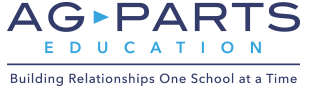
Ken Wiltz
myyntijohtaja
844-706-5084 x 127
[email protected]
lisätietoja AGParts-koulutuksesta